
레트로아크 관련 글을 게시한 적이 있는데 RetroArch는 뭔가 설정도 어렵다고 느끼기도 쉽고 예쁘지가 않습니다.
반면 대륙에서 만들어 파는 상업용 고전게임기들을 뭔가 UI가 상당히 예쁩니다.
또한 여러 가지 고전게임을 하다 보면 에뮬레이터 호환성 때문에 여러 종류의 에뮬레이터를 같이 쓰게 되는 경우가 있습니다.
이렇게 예쁘지 않다는 점과 에뮬레이터를 각각 따로 실행하는 불편함을 해결해 주는 체계가 있는데, 이를 Front-End라 부릅니다.
제가 기존에 사용하던 앱은 DIG이란 앱으로 아래에서 내려받을 수 있습니다.
https://play.google.com/store/apps/details?id=com.digdroid.alman.dig&hl=ko&gl=US
Dig - Emulator Front-End - Google Play 앱
고통없이 관리하고 레트로 게임 컬렉션을 즐길 수
play.google.com
오늘은 아이폰 13미니를 무려 1년 반이나 쓰다가 S23으로 다시 넘어와 알게 된 새로운 프런트엔드를 소개하려는 목적으로 글을 게시합니다.
Daijisho라는 프론트엔드로 기존의 DIG보다 UI도 예쁘고 사용도 훨씬 간단합니다.
아래의 바로가기에서 내려받을 수 있고 무료입니다..
https://play.google.com/store/apps/details?id=com.magneticchen.daijishou&hl=en_US
Daijishō - Apps on Google Play
Daijishō manages retro games library.
play.google.com


앱을 설치 후 구동하면, 가장 먼저 플랫폼을 추가해 주어야 합니다.
여기서 플랫폼은 구동하려는 고전게임기를 말합니다.
'설정'의 '플랫폼 다운로드' 항목으로 들어가 원하는 플랫폼을 선택한 후 '불러오기'를 누르면 플랫폼이 추가됩니다.

다음으로 롬파일의 경로를 지정해주어야 합니다.
당연히 안드로이드 기기에 이미 롬파일이 들어가 있어야 합니다.
내려받은 플랫폼에서 '+경로' 단추를 누르면 위 사진처럼 팝업창이 뜹니다.
'추가'를 누르면 안드로이드의 폴더 선택창이 열립니다.
해당 플랫폼에 해당하는 롬파일이 들어가 있는 경로를 선택한 후 '완료' > '동기화'의 순으로 누르면 롬파일이 저장된 경로 내의 롬파일을 스캔하기 시작합니다.

이후 플랫폼 창에서 '라이브러리'를 누르면 불러온 게임 목록이 나옵니다.


게임목록은 위와 같이 그리드로 볼 수도 있고 목록으로 볼 수도 있습니다.
게임의 표지나 게임정보는 알아서 내려받게 됩니다.
여기서 레트로아크와의 큰 차이가 있는데... 레트로아크의 경우 롬폴더를 지정해 준다 하더라도 데이터베이스와 일치하는 해쉬값을 가진 롬파일만 불러옵니다.
반면 Daijishō는 확장자만 일치하면 불러오게 되어... 유저한글화 패치가 적용된 롬파일들을 레트로아크가 불러오지 못하는 경우들과 다르게 모든 파일을 다 불러오게 됩니다.


위의 게임 목록에서 '상세'를 누르면 위 사진과 같은 상세정보를 볼 수 있습니다.
여기서 또 DIG과 다른 점이 DIG의 경우 기본적으로 상세정보가 영문이었던 것으로 기억합니다.
하지만 Daijishō는 상세정보를 한글로 제공하며, 유튜브에 관련 동영상이 있는 경우 위의 사진처럼 배경에서 반투명하게 재생을 해주어 DIG보다 모양새나 게임 정보가 훌륭합니다.

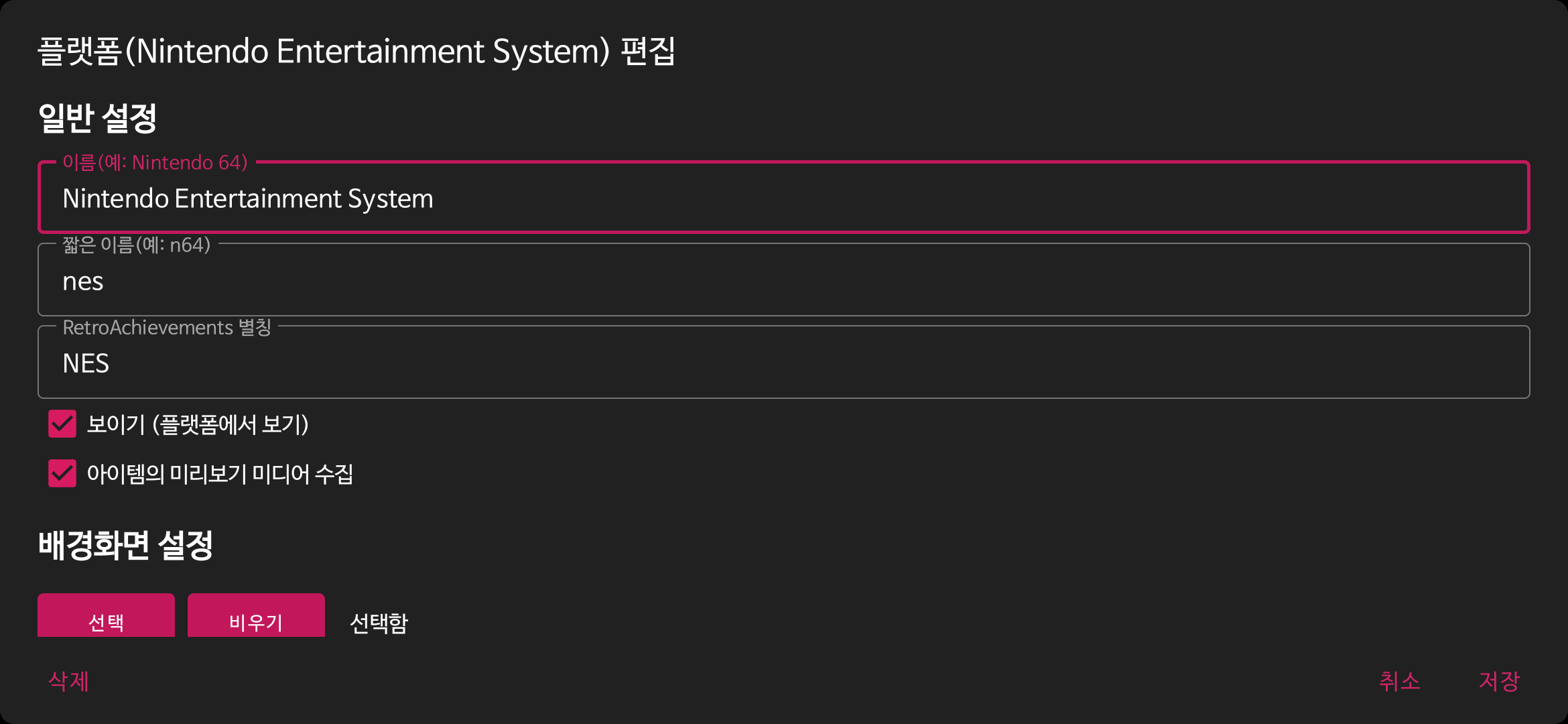
본격적으로 게임을 구동하기 위해서는 플랫폼에서 사용할 에뮬레이터를 지정해주어야 합니다.
프런트엔드란 것은 껍데기만 있는 존재로, 롬파일과 에뮬레이터를 연결만 해주지 게임을 직접 구동해주지는 못합니다.
당연히 에뮬레이터가 먼저 설치되어 있어야 합니다.
해당 플랫폼의 게임을 구동할 기본 에뮬레이터를 지정하기 위해서는 플랫폼 화면 우측하단의 수정 아이콘을 누르면 오른쪽 사진처럼 '플랫폼 편집' 창이 열립니다.

여기에서 기본으로 사용할 -설치되어 있는- 에뮬레이터를 선택하고 저장하면 앞으로 이 플랫폼의 롬파일들은 기본적으로 위의 에뮬레이터를 사용하여 구동됩니다.
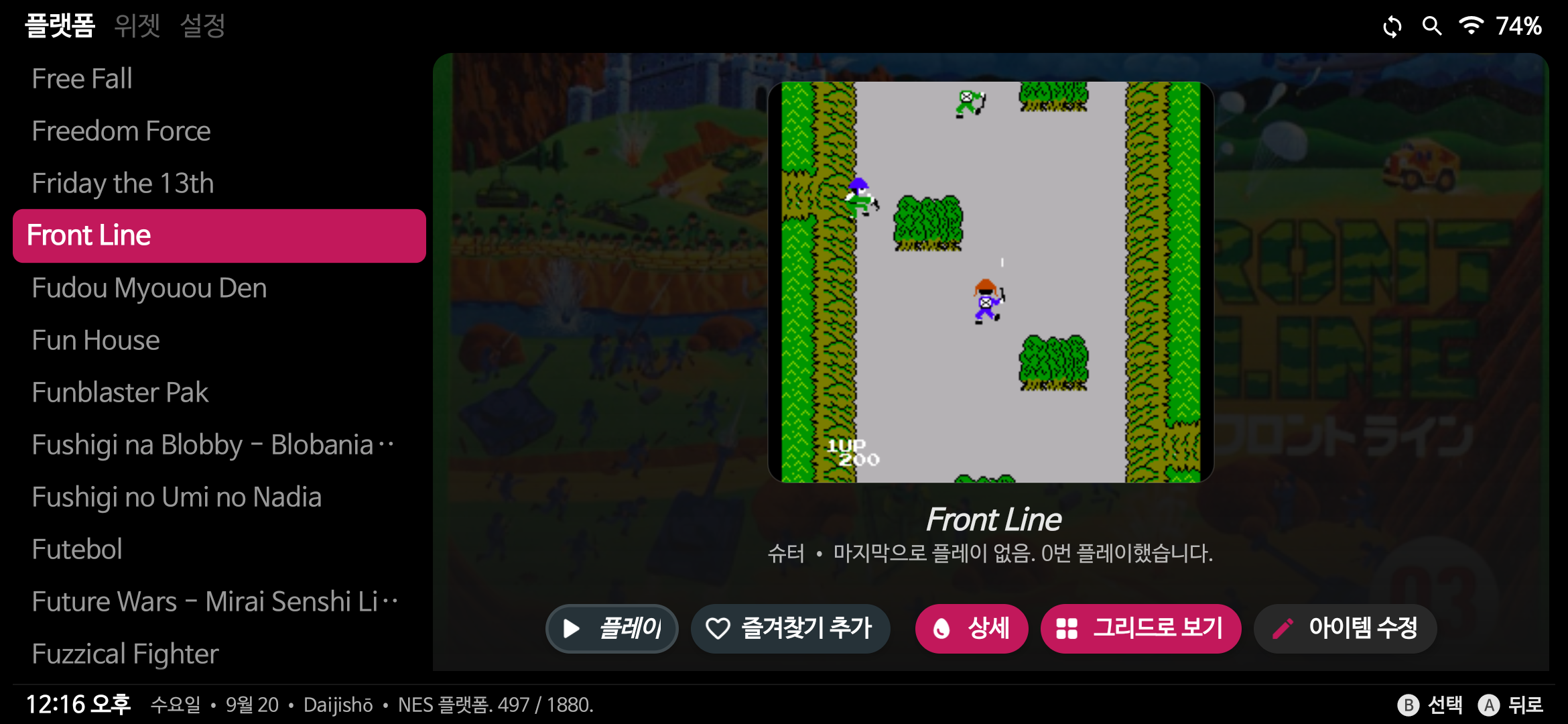

롬파일의 경우에도 추가 설정이 가능한데 방법은 플랫폼 수정과 별반 다르지 않습니다.
간혹 롬파일명이 한글로 되어 있거나 하는 경우 제대로 정보를 수집하지 못하는 경우가 있는데 여기서 해결할 수 있습니다.

아이템 수정의 상세 창에서 내용을 약간 고쳐주면 되는데... 정보 수집 관련하여서는 위의 스크래퍼 키워드를 변경해 주면 됩니다.
저 항목은 기본적으로는 롬파일의 파일명으로 되어 있는데, 롬파일명이 '튀동숲.nds'라면 당연히 제대로 스크래핑을 할 수 없고 이런 경우 영문 제목인 'Animal Crossing: New Leaf' 정도로 바꿔주면 이후에는 제대로 수집이 됩니다.
아래의 '사용자 지정 플레이어 설정'에서는 바로 위에서 작업한 기본 에뮬레이터와 무관하게 해당 롬파일에만 별개의 에뮬레이터를 할당할 수 있습니다.
에뮬레이터와의 호환성을 타는 게임파일이라면 여기서 해결할 수 있습니다.
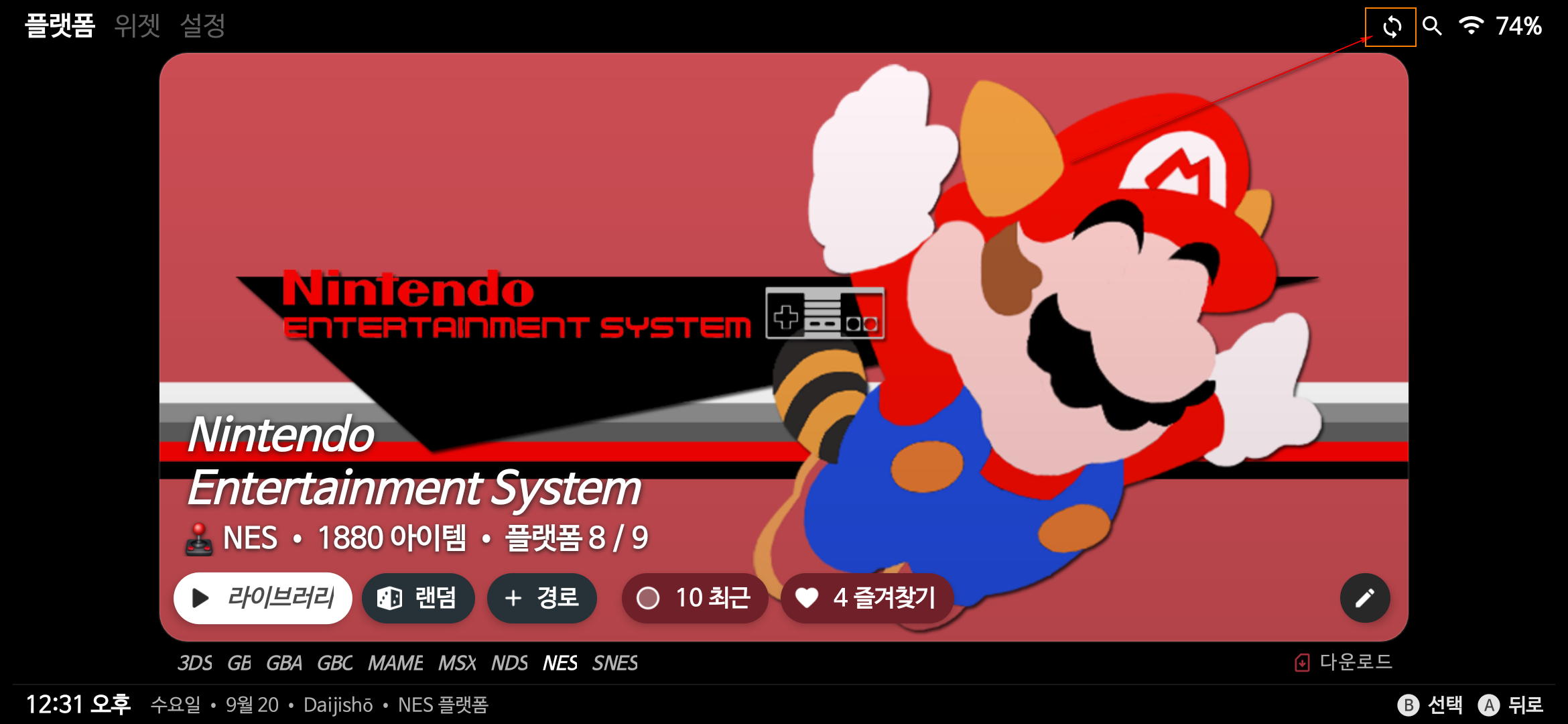

스크래퍼 관련 문제는 위처럼 게임 항목을 수정해 주고 플랫폼 우상단의 동기화 버튼을 누르면 변경된 내용으로 다시 동기화를 할 수 있습니다.

위젯 기능도 제공하여 위 갈무리처럼 최근실행한 게임이나 게임장르 등등으로 별도의 바로가기를 만들 수도 있습니다.
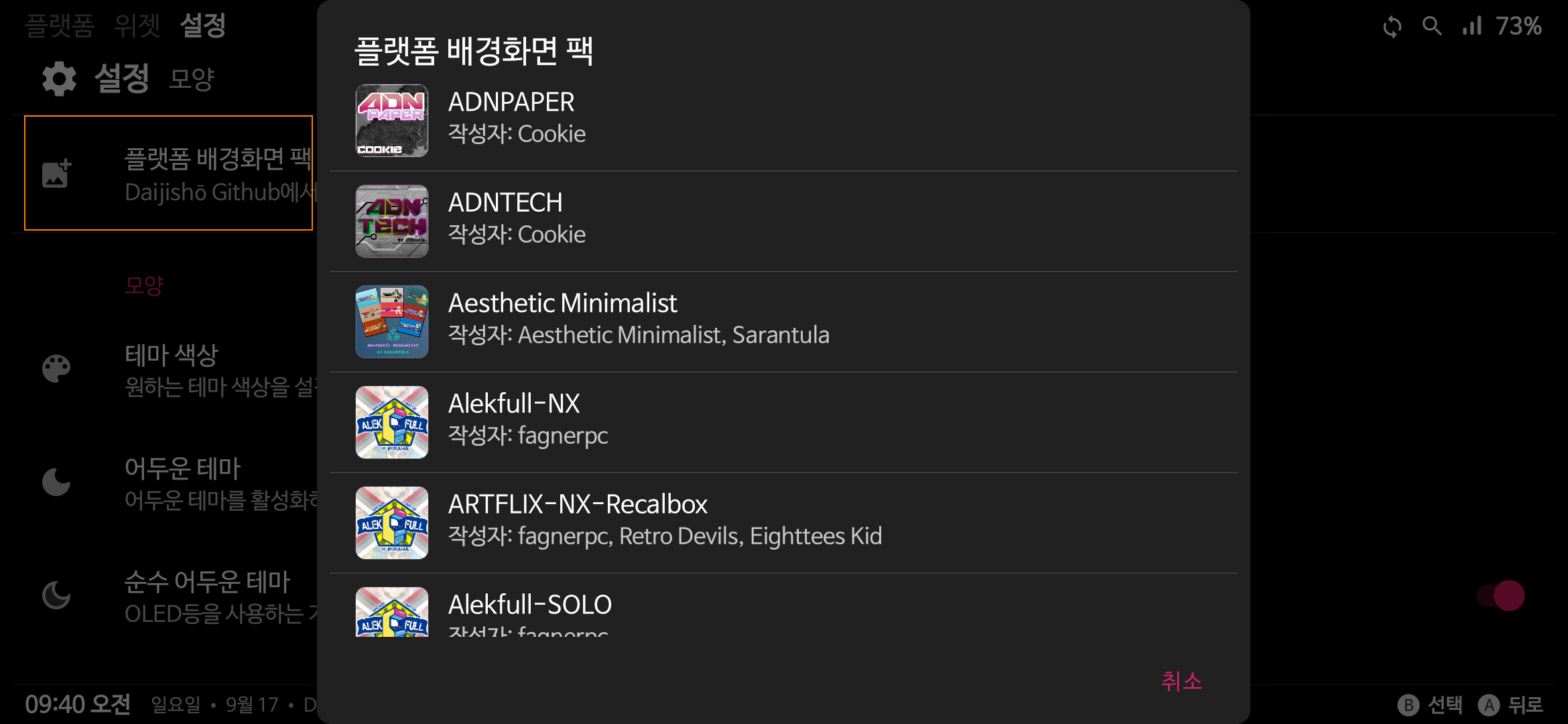
설정의 '플랫폼 배경화면~' 항목으로 들어가면 테마를 바로 내려받아 적용할 수도 있습니다.
아무래도 DIG보다 테마가 화려하며 적용도 훨씬 수월합니다.

요즘 고사양 안드로이드 기반 에뮬레이터 기기들이 나오는 중이라... 기존에 리눅스 기반 에뮬게임기를 사용하다 넘어오시는 경우에는 기존에 정리해 둔 게임 파일을 활용할 수도 있습니다.
먼저 위와 같이 롬파일을 불러온 후...

해당 플랫폼에서 우측 하단의 편집 아이콘을 누릅니다.
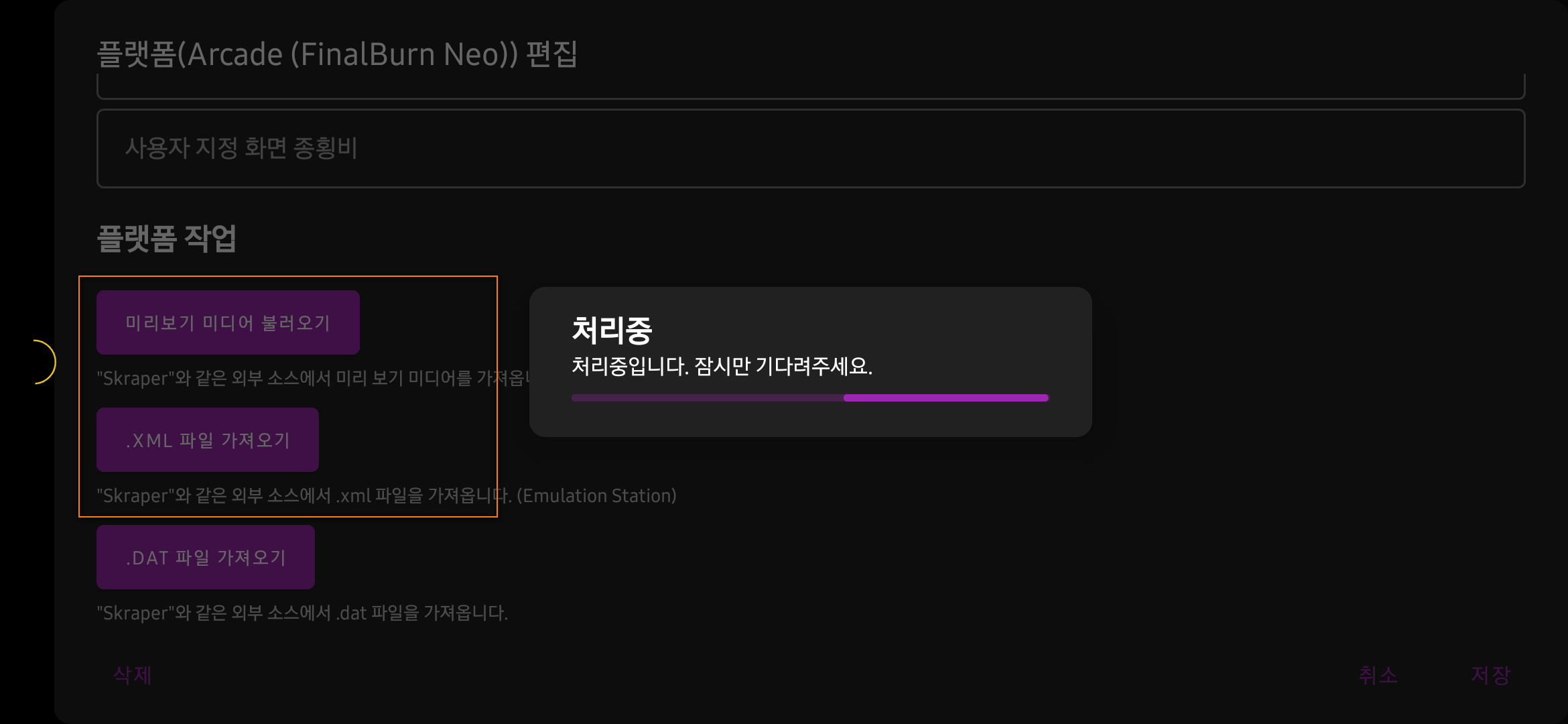
이후 아래의 '플랫폼 작업' 영역에서 불러오기 기능을 이용하여, 기존에 사용하던 gamelist.xml 파일이나 텐타클 팀의 한글 제목 xml 파일을 불러오거나 기존에 세팅해 둔 스크린샷등을 재활용할 수 있습니다.

그렇게 불러오고 나면 위와 같이 제목 한글화, 이미지 불러오기로 인해 스크래핑해야 할 미디어 파일이 줄어들게 됩니다.
R36S, EmulationStation 한방팩 만들기 - 1부. 롬파일의 추가 ft 게임 제목 한글화 (tistory.com)
R36S, EmulationStation 한방팩 만들기 - 1부. 롬파일의 추가 ft 게임 제목 한글화
네이버 등지에서 판매하는 한방팩이라는 작업물들은 웹상의 다른 사용자들의 작업물을 짜깁기하여 판매하는 경우가 대부분입니다. 앤버닉의 AmberElec이나 EmulationStation을 기반으로 하는 Batocera나
tokis.tistory.com
텐타클 팀의 게임리스트 한글화 프로젝트에 관련하여서는 위의 글을 참고하시기 바랍니다.
다이지쇼가 상당히 괜찮은 프런트엔드라 S23에 이렇게 설정을 하고 알리발 저렴이 컨트롤러를 장착하였더니...
요새 보던 RG405M에 대한 뽐뿌가 완전히 사라져 버렸기에 글을 게시했습니다.
가성비 좋은 저렴한 알리발 게임패드 BSP-D3 사용기 - 1부. 안드로이드 기기 연결 및 매핑 설정
위의 제품을 알리에서 구매했습니다. 최근의 환율을 생각하여도 만몇 천 원에 구매가 가능한데, 나쁘지 않은 듯하여 후기를 남깁니다. https://www.aliexpress.com/item/1005004675927390.html?cn=e-c&af=%7B%22c%22%3A
tokis.tistory.com
안드로이드 프론트엔드의 최고봉이 될 수도 있는 ES-DE 구매방법 ft Patreon 구독취소 방법 (tistory.com)
안드로이드 프론트엔드의 최고봉이 될 수도 있는 ES-DE 구매방법 ft Patreon 구독취소 방법
얼마 전 리눅스 기기의 고전게임기 사용자에겐 익숙한 에뮬스테이션의 리눅스 버전이 공개되었습니다. 해당 앱은 유료로 구매해야 하는 앱으로, 작정하고 구하자면 복돌이 가능하겠지만... 저
tokis.tistory.com